 Mau instal Win7 di komputer, tapi gk punya DVD bootablenya, Punya Masternya tapi gak Bootable. Pinjem ke temen kos juga pada gk punya juga, Mau ngerental kejauhan, gimana dong? :’(
Mau instal Win7 di komputer, tapi gk punya DVD bootablenya, Punya Masternya tapi gak Bootable. Pinjem ke temen kos juga pada gk punya juga, Mau ngerental kejauhan, gimana dong? :’(
Tenang kawan, kita kan frend. Nih saya kasih tutorialnya gimana cara membuat bootable DVD Win7 yang 100% berhasil (saya coba sendiri, dan berhasil). Tutorial ini juga bisa digunakan untuk membuat bootable XP,Vista,dan 7. (Untuk Win 8 Belum dicoba)
Seperti pada tema postingan diatas “Membuat Bootable Win7 Menggunakan ImgBurn”. Anda membutuhkan software ImgBurn terlebih dahulu agar bisa mengikuti tutorial ini, silahkan download softwarenya di situs resmi ImgBurn (disini). Siapkan Juga Master Windows 7 Yang sebelumnya sudah dicopy kedalam Hardisk anda. Kemudian ikuti sesuai prosedur berikut ini:
1. Run ImgBurn
Setelah selesai mendownload softwarenya silahkan instal dan jalankan program ImgBurn. Menu Utama akan muncul seperti gambar dibawah ini.
Setelah selesai mendownload softwarenya silahkan instal dan jalankan program ImgBurn. Menu Utama akan muncul seperti gambar dibawah ini.
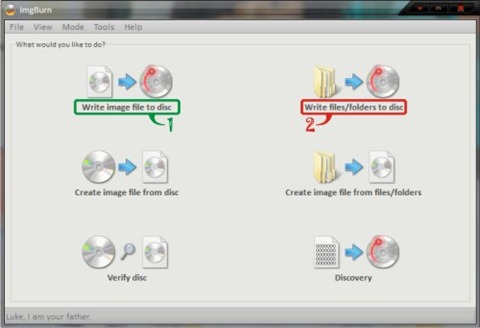
1.1) Pilih option no 2 “Write files/folders to disc”.
(Asumsi: Sudah memiliki Master Windows tetapi tidak bootable)
1.2) Setelah memilih option no 2, anda akan masuk ke Menu “Write files/folders to disc”, pilih tab “Advanced” kemudian pilih “Bootable Disc”. Tampilan menu akan seperti gambar dibawah ini.
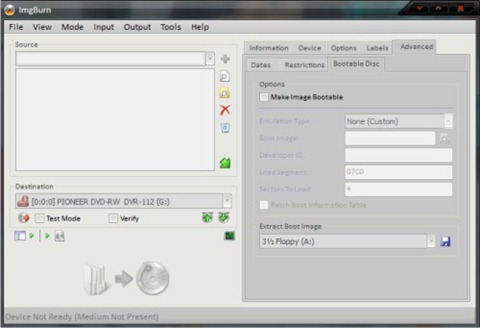
2. Setting Tab Bootable Disc
Untuk membuat bootable disc tentunya harus ada settingan tertentu, berbeda dengan burning file dan folder data biasa, berikut settingan untuk bootable disc.
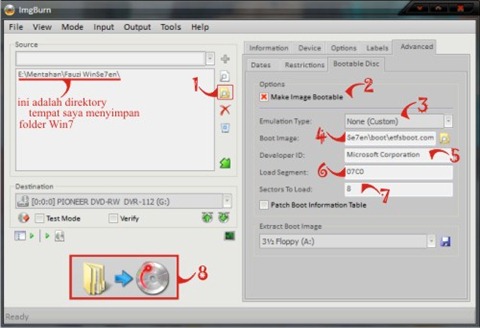
- Masukan directory folder Win7 kamu ke ‘source’ box, dengan cara klik ikon folder berwarna kuning kemudian cari folder Win7 anda.
- Ceklist atau contreng “Make Image Bootable”.
- Biarkan “Emulation Type:” tetap pada pilihan “None (Custom)”.
- Untuk setting “Boot Image”, cari file yang bernama “etfsboot.com” di folder boot didalam folder Win7 anda.
contoh:
folder Win7 sayah ada di directory “E:\Mentahan\Fauzi WinSe7en\”, jadi file “etfsboot.com” akan berada di “E:\Mentahan\Fauzi WinSe7en\boot”. - Masukan ‘Microsoft Corporation’ untuk field “Developer ID:”.
- Masukan ‘07C0’ [nol tujuh C nol] pada field “Load Segment:”.
- Untuk settingan “Sectors To Load:” ini yang harus diperhatikan baik-baik. Pada gambar diatas, sayah memasukan angka ‘8’ karena file “etfsboot.com” berukuran ‘4 KB’.
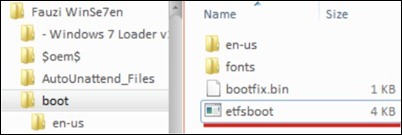 note: jika kamu akan membuat bootable Vista, biasanya file “etfsboot.com” berukuran ‘2 KB’ maka anda harus memasukan ‘4’ pada “Sectors To Load:”, tapi jika kamu akan membuat bootable Win7, maka file “etfsboot.com” akan berukuran ‘4 KB’ sehingga anda harus memasukan ‘8’ pada “Sectors To Load:”.
note: jika kamu akan membuat bootable Vista, biasanya file “etfsboot.com” berukuran ‘2 KB’ maka anda harus memasukan ‘4’ pada “Sectors To Load:”, tapi jika kamu akan membuat bootable Win7, maka file “etfsboot.com” akan berukuran ‘4 KB’ sehingga anda harus memasukan ‘8’ pada “Sectors To Load:”. - Masukan DVD-R/DVD Writeable atau DVD kosong lalu klik ikon burn.
klik ‘Yes’ untuk setiap koreksi (setting ini sudah dicoba, dan berhasil)
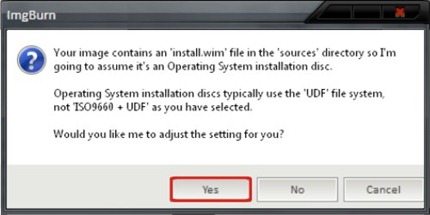
Namun jika di dalam folder instalan OS Win7/Vista anda tidak ada file ‘install.wim’, anda akan langsung menuju ke Screen Label, disini andabisa mengganti nama disc yang akan di burning.
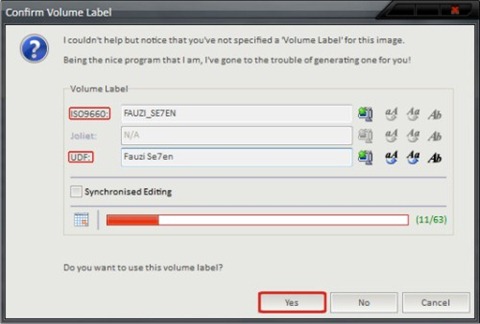
- ganti nama yang ada di field “ISO9660:” dan “UDF:” sesuai dengan nama yang anda inginkan, lalu klik “YES”

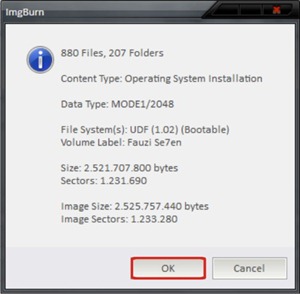
Tunggu hingga proses selesai, dan anda akan punya DVD Bootable Win7 sendiri
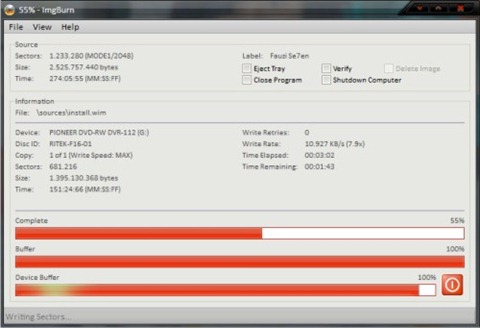
Setelah Selesai, Silakan dicoba Hasil pembuatan Bootable DVD Windows 7 yang anda buat tasi untuk bootable. jangan lupa Setting First Boot di BIOS Di SET CD/DVD ROM. Bukti bahwa tutorial ini working 100%
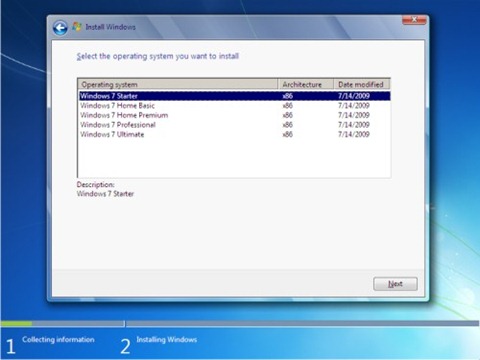
note:
- Software ImgBurn yang digunakan dalam tutorial ini adalah ImgBurn versi 2.5.5.0
Semoga Berhasil

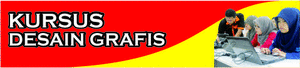

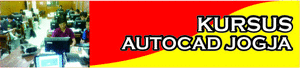
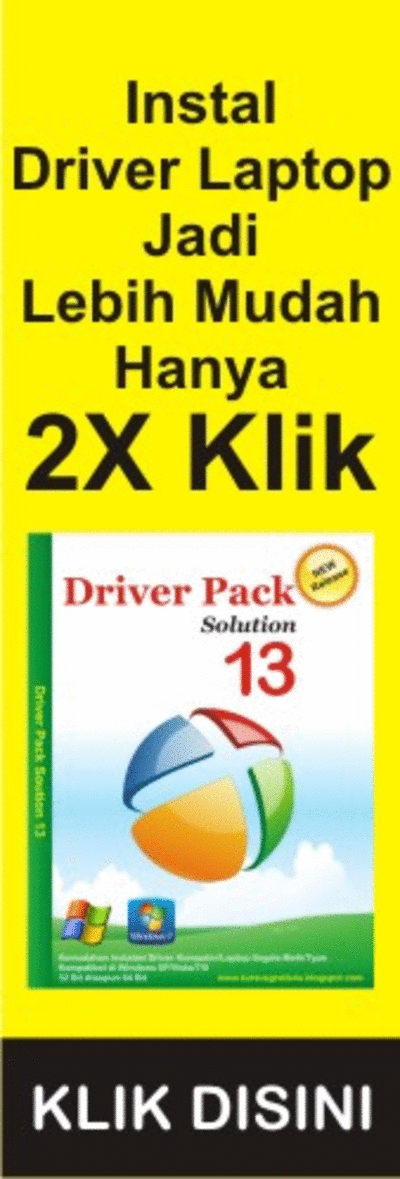












0 komentar:
Post a Comment